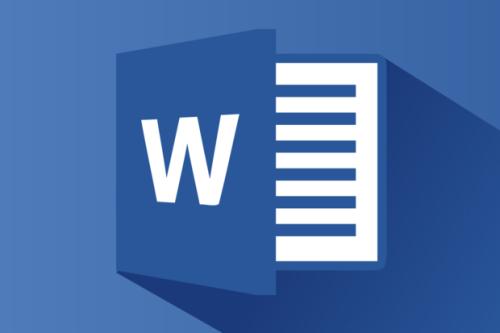Word如何删除脚注(尾注)横线设置
[来源:未知 作者:永春小孩 发表时间:2022-11-11 12:14 阅读次数:]|
word如何删除脚注(尾注)横线设置?在word文档进行编辑的时候,用户可以使用尾注来进行备注注释,这样让整个文档可以更好的理解阅读。那对于尾注产生的横线我们想要删除的话要怎么操作呢,来看下具体的设置方法吧。
word如何删除脚注(尾注)横线设置? 1、打开word文档,先输入一个字符,一定要可以识别的字符,比如dfdf 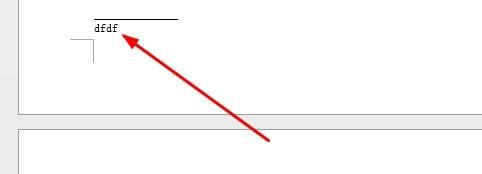 2、然后切换到草稿视图 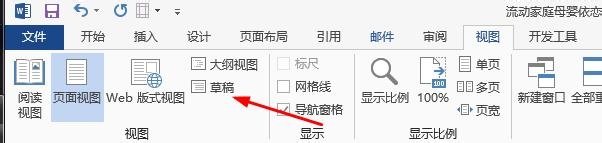 3、搜搜dfdf,也就是刚才插入的脚注内容 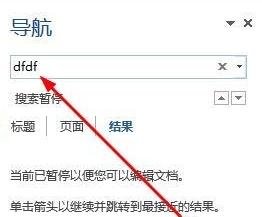 4、在这里你会搜索到脚注,我们点击下拉菜单 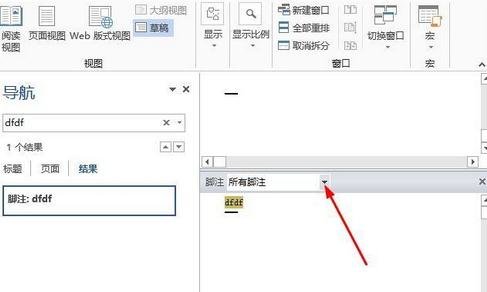 5、我们选择脚注分隔符,然后就可以看到横线,然后删掉横线 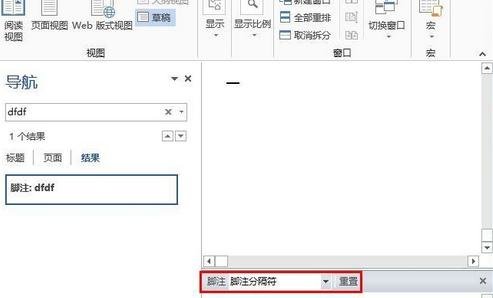 6、返回到页面视图,脚注的横线已经不再显示了。 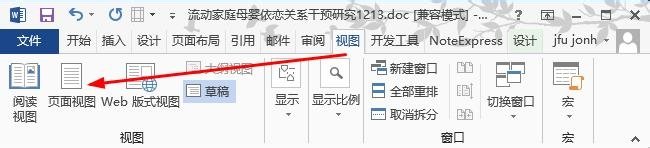 |
Tags:
责任编辑:永春小孩相关文章列表
- 发表评论
-
- 最新评论 进入详细评论页>>